Πώς να συμπιέσετε το PNG για να συρρικνώσετε τις εικόνες σας χωρίς να χάσετε την ποιότητα
Αν έχετε προσπαθήσει ποτέ να ανεβάσετε μια εικόνα PNG στον ιστότοπό σας, στα μέσα κοινωνικής δικτύωσης ή ακόμα και ως μέρος ενός email, μπορεί να έχετε αντιμετωπίσει το ενοχλητικό πρόβλημα των μεγάλων μεγεθών αρχείων. Τα αρχεία PNG είναι εξαιρετικά για την υψηλή τους ποιότητα, αλλά μπορούν επίσης να είναι τεράστια και να επιβραδύνουν τον ιστότοπό σας ή να εμποδίσουν τις ομαλές μεταφορτώσεις. Πώς, λοιπόν, μπορείτε να μειώσετε το μέγεθος μιας εικόνας PNG χωρίς να κάνετε συμβιβασμούς στην ποιότητα; Σε αυτό το άρθρο, θα μοιραστούμε τους 3 καλύτερους τρόπους για να... συμπίεση PNG αρχεία χρησιμοποιώντας διαδικτυακά εργαλεία, το Photoshop, ακόμη και πρόσθετα WordPress. Ετοιμαστείτε να μάθετε πώς να συμπιέζετε αρχεία PNG σαν επαγγελματίας!
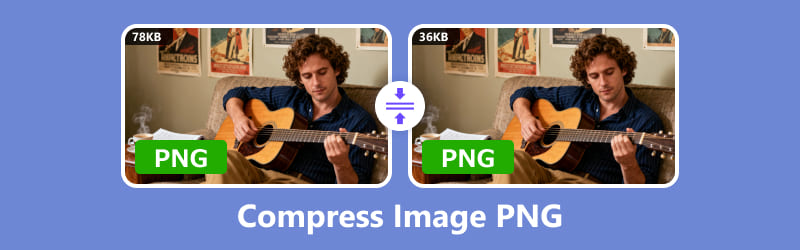
- ΛΙΣΤΑ ΟΔΗΓΩΝ
- Μέρος 1. Τι είναι η συμπίεση PNG
- Μέρος 2. Πώς μπορώ να μειώσω το μέγεθος ενός PNG με 3 μεθόδους
- Μέρος 3. Συχνές ερωτήσεις
Μέρος 1. Τι είναι η συμπίεση PNG
Πριν εμβαθύνουμε στο "πώς" συμπίεσης εικόνων PNG, ας καταλάβουμε πρώτα τι σημαίνει στην πραγματικότητα η συμπίεση PNG.
Το PNG, που σημαίνει Portable Network Graphics, είναι μια ευρέως χρησιμοποιούμενη μορφή εικόνας γνωστή για τη συμπίεση χωρίς απώλειες. Αυτό σημαίνει ότι η ποιότητα της εικόνας δεν μειώνεται κατά τη συμπίεση, σε αντίθεση με άλλες μορφές όπως το JPEG, οι οποίες ενδέχεται να χάσουν κάποιες από τις λεπτομέρειες κατά τη συμπίεση. Ωστόσο, ακόμη και με τη συμπίεση χωρίς απώλειες του PNG, αυτές οι εικόνες μπορεί να εξακολουθούν να έχουν μεγάλο μέγεθος αρχείου. Εδώ έρχεται η συμπίεση PNG - μειώνει το μέγεθος αρχείου των εικόνων σας διατηρώντας παράλληλα υψηλή ποιότητα.
Όσον αφορά τους ιστότοπους, η ταχύτητα φόρτωσης της σελίδας είναι κρίσιμη.
Σημείωση: Εάν θέλετε μόνο να ελευθερώσετε χώρο χωρίς απαιτήσεις διαφάνειας, μετατροπή PNG σε JPG είναι και η λύση.
Όσο πιο γρήγορα φορτώνει ο ιστότοπός σας, τόσο καλύτερη είναι η εμπειρία χρήστη και τόσο υψηλότερη είναι η κατάταξή σας στις μηχανές αναζήτησης όπως η Google. Τα μεγάλα αρχεία PNG μπορούν να επιβραδύνουν σημαντικά τον ιστότοπό σας, οδηγώντας σε μεγαλύτερους χρόνους φόρτωσης και πιθανή απογοήτευση των χρηστών. Συμπιέζοντας τα αρχεία PNG, μπορείτε να διατηρήσετε την ποιότητα της εικόνας βελτιώνοντας παράλληλα σημαντικά την απόδοση του ιστότοπού σας. Αυτό είναι ιδιαίτερα σημαντικό για τους χρήστες κινητών, οι οποίοι ενδέχεται να έχουν χαμηλότερες ταχύτητες στο διαδίκτυο.
Η μείωση του μεγέθους του αρχείου PNG βοηθά επίσης στην εξοικονόμηση χώρου αποθήκευσης, διευκολύνοντας την αποθήκευση και τη διαχείριση εικόνων στον ιστότοπό σας ή στο χώρο αποθήκευσης στο cloud.
Μέρος 2. Πώς μπορώ να μειώσω το μέγεθος ενός PNG με 3 μεθόδους
Τώρα, ας δούμε τους καλύτερους τρόπους για να μειώσετε το μέγεθος του αρχείου PNG. Είτε είστε αρχάριος είτε έμπειρος σχεδιαστής, υπάρχουν εργαλεία που ταιριάζουν σε κάθε επίπεδο εξειδίκευσης.
Συμπίεση PNG με το ArkThinker Image Compressor Online
Το καλύτερο γιαΓρήγορη, δωρεάν, συμπίεση χωρίς λήψη.
Αν θέλετε να συμπιέσετε γρήγορα αρχεία PNG χωρίς να χρειάζεστε φανταχτερό λογισμικό, Συμπιεστής εικόνας ArkThinker στο διαδίκτυο είναι μια εξαιρετική επιλογή. Αυτό το εργαλείο είναι ιδανικό για άτομα που θέλουν να συμπιέσουν αρχεία PNG δωρεάν και χωρίς να απαιτούνται τεχνικές γνώσεις.
Χαρακτηριστικά:
• Δωρεάν και εύκολο στη χρήση.
• Δεν απαιτείται εγγραφή.
• Υποστηρίζει μαζική επεξεργασία (συμπίεση πολλαπλών εικόνων ταυτόχρονα).
• Σας επιτρέπει να ελέγχετε το επίπεδο συμπίεσης (διατηρήστε την υψηλή ποιότητα ή θυσιάστε λίγο για μικρότερο μέγεθος αρχείου).
Βήματα για τη συμπίεση PNG στο ArkThinker Image Compressor Online:
Προσθήκη εικόνων στο ArkThinker Image Compressor Online:
Ανοίξτε το πρόγραμμα περιήγησής σας σε υπολογιστή ή κινητό και μεταβείτε στο Συμπιεστής εικόνας ArkThinker στο διαδίκτυοΚάντε κλικ στο "Προσθήκη Αρχείων στην Έναρξη" για να ανεβάσετε τα αρχεία εικόνας PNG. Ή σύρετε και αποθέστε τα αρχεία PNG απευθείας στη ζώνη μεταφόρτωσης.
Μπορείτε να συγκεντρώσετε έως και 40 εικόνες ταυτόχρονα, αρκεί η καθεμία να έχει μέγεθος μικρότερο από 5MB. Ιδανικό για να καθαρίσετε έναν φάκελο φωτογραφιών με τη μία.
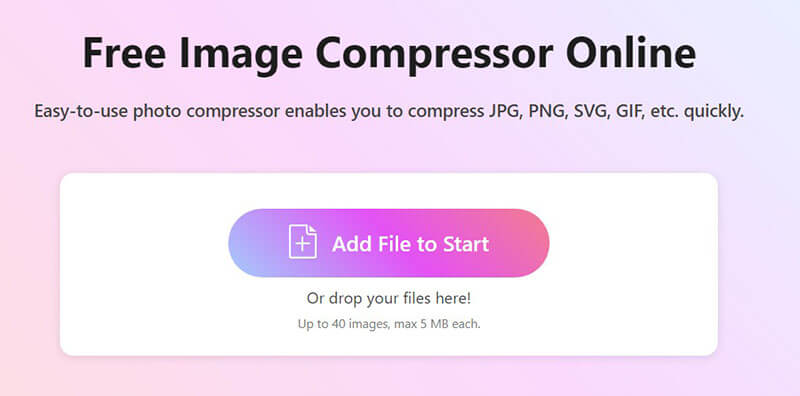
Συμπίεση εικόνων PNG στο διαδίκτυο
Δεν χρειάζεται να κάνετε κλικ σε οτιδήποτε άλλο. Μόλις οι εικόνες σας εισαχθούν, αυτό το δωρεάν εργαλείο αρχίζει να λειτουργεί στο παρασκήνιο, συρρικνώνοντας το μέγεθος των αρχείων χωρίς συμβιβασμούς στην ποιότητα.
Κατεβάστε τα συμπιεσμένα αρχεία PNG σας
Μόλις ολοκληρωθεί η συμπίεση, έχετε τις εξής επιλογές:
• Κατεβάστε κάθε εικόνα ξεχωριστά, αν θέλετε να επιλέξετε και να διαλέξετε
• Ή πατήστε "Κατέβασέ τα όλα"για να συγκεντρώσετε τα πάντα σε ένα κομψό αρχείο ZIP
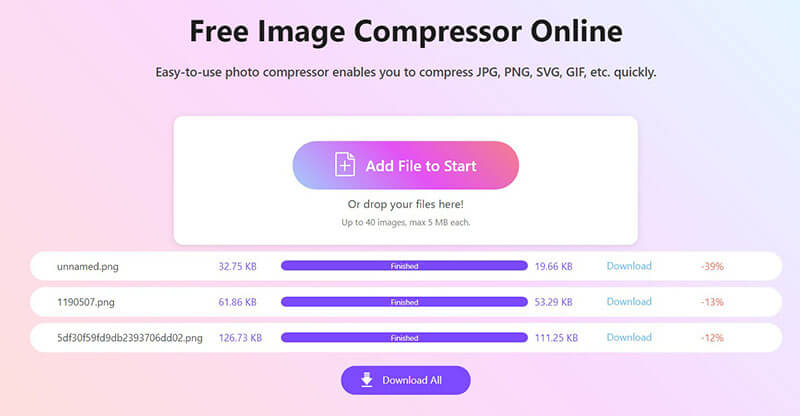
ΠεριορισμοίΕνώ το ArkThinker είναι ιδανικό για γρήγορες συμπίεση, ενδέχεται να μην προσφέρει πάντα τον ίδιο υψηλό επίπεδο ελέγχου στην ποιότητα των αρχείων όπως τα πιο επαγγελματικά εργαλεία.
Συμπίεση PNG με το Adobe Photoshop
Το καλύτερο για: Δημιουργικοί επαγγελματίες και φοιτητές με πρόσβαση στο Adobe.
Για όσους είναι πιο εξοικειωμένοι με το λογισμικό σχεδίασης, το Adobe Photoshop παρέχει μια πιο λεπτομερή προσέγγιση στη συμπίεση αρχείων PNG. Το Photoshop σάς επιτρέπει να προσαρμόσετε όχι μόνο το μέγεθος του αρχείου αλλά και την ποιότητα της εικόνας, την ανάλυση και άλλες σημαντικές πτυχές.
Βήματα για τη συμπίεση PNG στο Photoshop:
Άνοιγμα εικόνας PNG στο Photoshop
Ξεκινήστε εκκινώντας το Adobe Photoshop. Μεταβείτε στο Αρχείο > Άνοιγμακαι, στη συνέχεια, επιλέξτε την εικόνα που θέλετε να συμπιέσετε. Κάντε κλικ στο Ανοιξε, και είστε έτοιμοι να ξεκινήσετε.
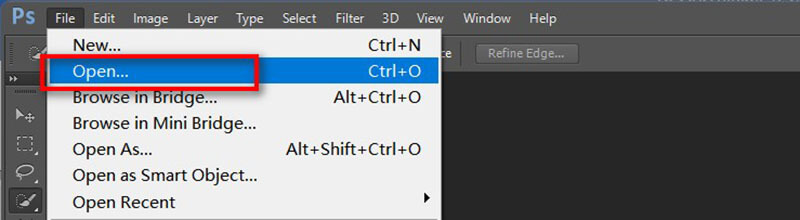
(Προαιρετικό αλλά ισχυρό) Αλλαγή μεγέθους PNG για μείωση του μεγέθους του αρχείου
Θέλετε να συρρικνώσετε την εικόνα σας ακόμη περισσότερο; Η αλλαγή μεγέθους μπορεί να κάνει μεγάλη διαφορά. Μεταβείτε στη διεύθυνση Εικόνα > Μέγεθος εικόνας και στο αναδυόμενο παράθυρο:
• Προσαρμόστε το Πλάτος και Υψος σε pixel
• Βεβαιωθείτε Επαναδειγματοληψία ελέγχεται για τη διατήρηση της ποιότητας
• Επιλέξτε μια μέθοδο όπως Δικυβικό Sharper για καλύτερα αποτελέσματα κατά τη μείωση μεγέθους Κάντε κλικ Εντάξει για να εφαρμόσετε τις αλλαγές.
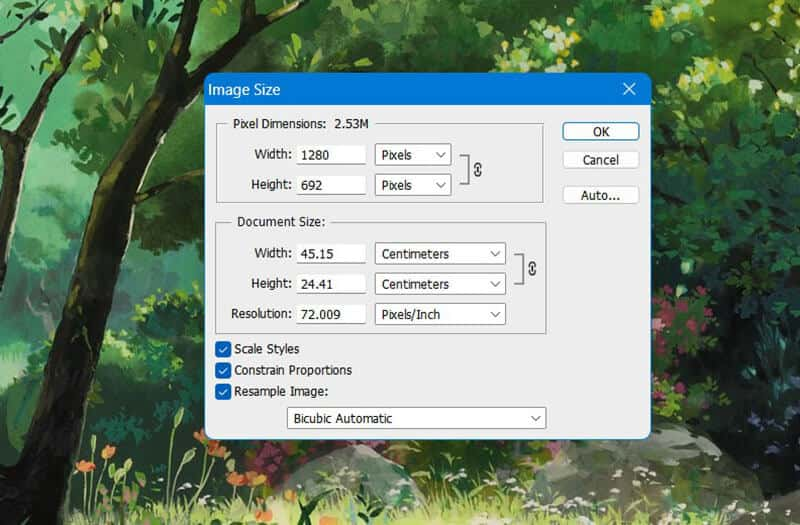
Ρύθμιση ποιότητας εικόνας (Προαιρετικό)
Παω σε Εικόνα > Λειτουργία και εναλλαγή από Χρώμα RGB προς την Χρώμα με ευρετήριοΑυτό μειώνει τον αριθμό των χρωμάτων, γεγονός που μπορεί να συρρικνώσει το μέγεθος του αρχείου.
Επιλέγω Τοπικό (Επιλεκτικό) ή Προσαρμοστικός παλέτα με λιγότερα χρώματα (π.χ., 128 ή 64).
Στη συνέχεια, μπορείτε να κάνετε προεπισκόπηση του αποτελέσματος για να βεβαιωθείτε ότι εξακολουθεί να φαίνεται καλό.
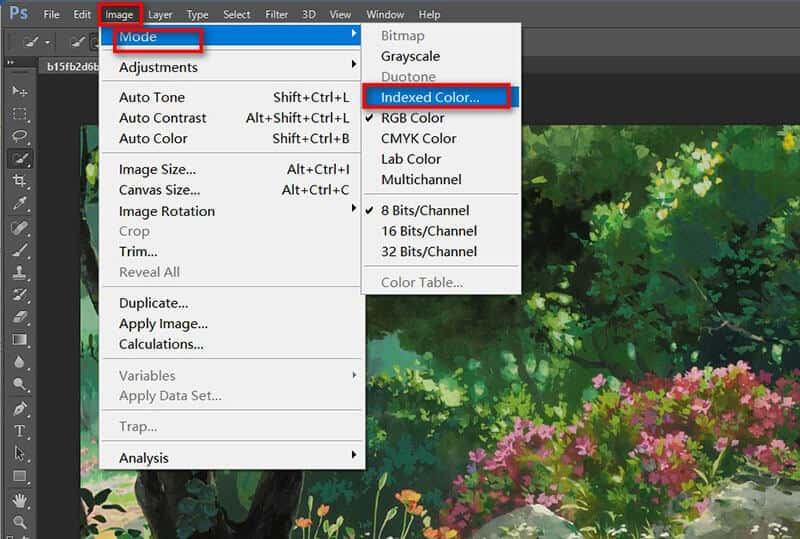
Συμπίεση και εξαγωγή εικόνας PNG
Ορίστε ο τρόπος συμπίεσης ενός PNG χωρίς να αλλάξετε τις διαστάσεις του. Έχετε δύο εξαιρετικές επιλογές:
Παω σε Αρχείο > Εξαγωγή > Αποθήκευση για Web (Παλαιού τύπου)
Στο παράθυρο διαλόγου:
• Επιλέξτε μια μορφή: PNG-8, αντί για PNG-24 (αν δεν απαιτείται διαφάνεια).
• Προσαρμόστε το αριθμός χρωμάτων και διαίρεση για να εξισορροπήσει την ποιότητα και το μέγεθος.
• Ελέγξτε το προεπισκόπηση εικόνας και το μέγεθος αρχείου κάτω αριστερά.
Τέλος, κάντε κλικ Αποθηκεύσετε, επιλέξτε την τοποθεσία και το όνομα αρχείου σας και τελειώσατε!
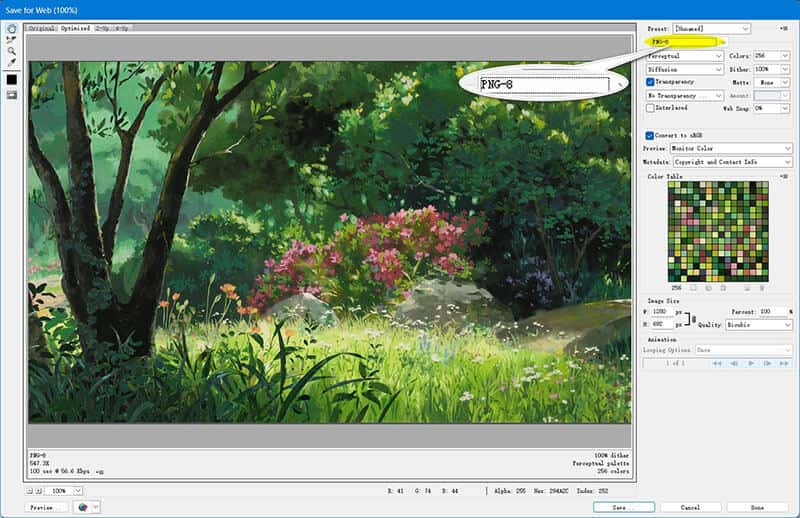
Περιορισμοί: Το Photoshop δεν είναι δωρεάν (αν και μπορείτε να το δοκιμάσετε) και μπορεί να είναι υπερβολικό για απλές εργασίες συμπίεσης.
Συμπίεση PNG με το πρόσθετο βελτιστοποίησης εικόνας WordPress
Το καλύτερο για: Μπλόγκερ και κάτοχοι ιστοσελίδων που χρησιμοποιούν WordPress
Αν θέλεις μείωση του μεγέθους του αρχείου εικόνας Πριν ανεβάσετε το PNG σας σε ιστότοπους, τα παραπάνω εργαλεία συμπίεσης εικόνων είναι κατάλληλα για εσάς. Ωστόσο, εάν εργάζεστε σε έναν ιστότοπο WordPress, υπάρχουν διαθέσιμα εξαιρετικά πρόσθετα που συμπιέζουν αυτόματα εικόνες PNG καθώς τις ανεβάζετε, εξοικονομώντας σας χρόνο και προσπάθεια.
Βήματα για τη χρήση ενός πρόσθετου WordPress:
Εγκαταστήστε το πρόσθετο
Συνδεθείτε στον πίνακα ελέγχου του WordPress. Μεταβείτε στη διεύθυνση Πρόσθετα > Προσθήκη νέουΑναζήτηση για "TinyPNG - Συμπίεση εικόνας JPEG, PNG και WebP". Κάντε κλικ Εγκατάσταση τώρακαι, στη συνέχεια, Ενεργοποίηση.
Ή μπορείτε να το κατεβάσετε απευθείας από το WordPress.org.
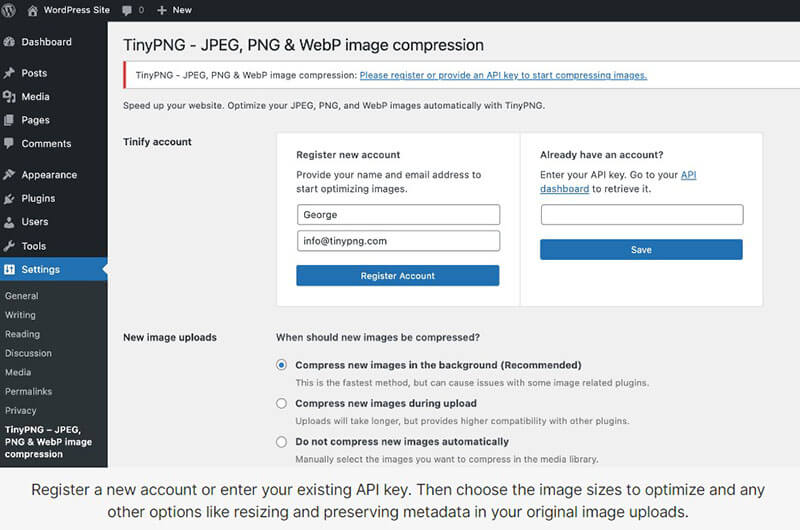
Ρύθμιση του κλειδιού API σας
Μετά την ενεργοποίηση, μεταβείτε στο Ρυθμίσεις > TinyPNGΘα σας ζητηθεί να εισαγάγετε ένα Κλειδί API:
Επισκεφθείτε την Πύλη Προγραμματιστών TinyPNG για να δημιουργήσετε έναν δωρεάν λογαριασμό. Αντιγράψτε το κλειδί API σας και επικολλήστε το στις ρυθμίσεις του πρόσθετου. Αποθηκεύστε τις ρυθμίσεις σας για να το εφαρμόσετε.
Υπόδειξη: Οι δωρεάν λογαριασμοί επιτρέπουν ~100 συμπίεση εικόνων/μήνα. Μπορείτε να κάνετε αναβάθμιση για περισσότερες.
Αυτόματη συμπίεση νέων μεταφορτώσεων PNG
Μόλις ενεργοποιηθεί το πρόσθετο, κάθε νέο PNG που ανεβάζετε στη Βιβλιοθήκη πολυμέσων θα βελτιστοποιείται αυτόματα.
Μπορείτε επίσης να ορίσετε μέγιστες διαστάσεις εικόνας για να αλλάξετε το μέγεθος μεγάλων μεταφορτώσεων.
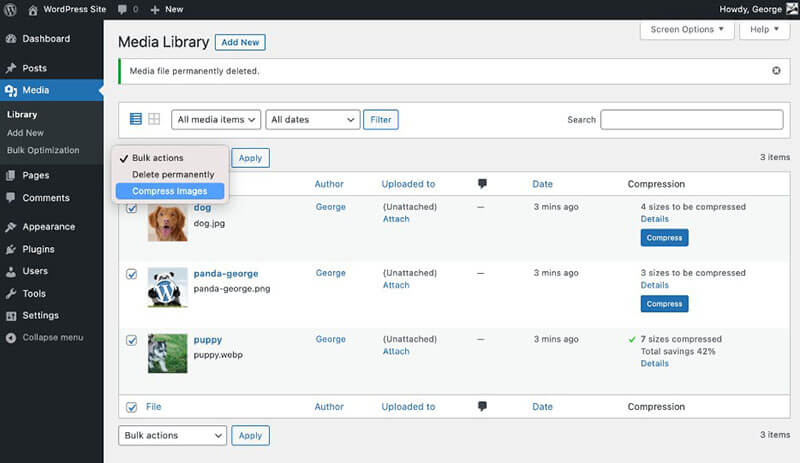
Μαζική βελτιστοποίηση υπαρχόντων PNG
Παω σε Μέσα > Μαζική Βελτιστοποίηση. Κάντε κλικ στο Έναρξη μαζικής βελτιστοποίησηςκουμπί. Το πρόσθετο θα σαρώσει τη βιβλιοθήκη πολυμέσων σας και θα συμπιέσει όλα τα μη βελτιστοποιημένα PNG (καθώς και JPEG/WebP).
Θα δείτε δείκτες προόδου και συνολική εξοικονόμηση μεγέθους αρχείου.
Προσαρμογή ρυθμίσεων βελτιστοποίησης (Προαιρετικό)
Σε Ρυθμίσεις > TinyPNG, μπορείτε να:
• Επιλέξτε ποιο μεγέθη μικρογραφιών να συμπιεστεί.
• Διατήρηση ή αφαίρεση Δεδομένα EXIF (όπως πληροφορίες κάμερας).
• Ενεργοποίηση Μετατροπή WebP για ταχύτερη φόρτωση.
• Προγραμματίστε αυτόματη βελτιστοποίηση για μελλοντικές μεταφορτώσεις.
Παρακολουθήστε τις αποταμιεύσεις σας
Ένα γραφικό στοιχείο του πίνακα ελέγχου εμφανίζει:
• Βελτιστοποιημένες εικόνες για το σύνολο
• Εξοικονόμηση χώρου
• Στατιστικά στοιχεία χρήσης API
Περιορισμοί: Ορισμένα πρόσθετα έχουν περιορισμούς στον αριθμό των εικόνων που μπορούν να συμπιεστούν ανά μήνα, εκτός εάν κάνετε αναβάθμιση σε μια έκδοση επί πληρωμή.
Μέρος 3. Συχνές ερωτήσεις
Πώς μπορώ να συμπιέσω PNG σε 5MB;
Μπορείτε να χρησιμοποιήσετε εργαλεία όπως το ArkThinker ή το Photoshop για να ελέγξετε το επίπεδο συμπίεσης. Όταν χρησιμοποιείτε το ArkThinker, επιλέξτε το επίπεδο συμπίεσης για να εξισορροπήσετε το μέγεθος και την ποιότητα του αρχείου. Στο Photoshop, η μείωση της ανάλυσης εικόνας και η χρήση PNG 8-bit μπορεί να σας βοηθήσει να επιτύχετε το επιθυμητό μέγεθος.
Πώς μπορώ να μειώσω το μέγεθος ενός αρχείου PNG χωρίς να χάσω την ποιότητα;
Η χρήση εργαλείων συμπίεσης χωρίς απώλειες όπως το ArkThinker ή το Photoshop θα σας επιτρέψει να μειώσετε το μέγεθος του αρχείου PNG διατηρώντας παράλληλα την ποιότητα της εικόνας άθικτη. Αποφύγετε την υπερβολική συμπίεση, καθώς αυτό θα μπορούσε να οδηγήσει σε απώλεια λεπτομερειών.
Μπορώ να συμπιέσω PNG σε Mac;
Ναι! Τα περισσότερα διαδικτυακά εργαλεία όπως το ArkThinker είναι προσβάσιμα σε οποιαδήποτε συσκευή, συμπεριλαμβανομένων των Mac. Το Photoshop και άλλα λογισμικά επεξεργασίας εικόνας είναι επίσης διαθέσιμα για χρήστες Mac.
Πώς μπορώ να συμπιέσω PNG χρησιμοποιώντας το Photoshop;
Στο Photoshop, μπορείτε να συμπιέσετε PNG χρησιμοποιώντας τη συνάρτηση "Εξαγωγή ως", όπου μπορείτε να προσαρμόσετε το επίπεδο συμπίεσης, να μειώσετε την ανάλυση εικόνας και να αφαιρέσετε περιττά δεδομένα.
Πώς μπορώ να συμπιέσω το PNG σε 512KB;
Για να συμπιέσετε ένα PNG σε ένα συγκεκριμένο μέγεθος, όπως 512KB, θα χρειαστεί να πειραματιστείτε με τη μείωση της ανάλυσης, την προσαρμογή των ρυθμίσεων συμπίεσης και μερικές φορές ακόμη και με την περικοπή της εικόνας εάν είναι πολύ μεγάλη.
συμπέρασμα
Συμπίεση εικόνων PNG είναι ένας έξυπνος τρόπος για να διατηρήσετε την απόδοση του ιστότοπου χωρίς να κάνετε συμβιβασμούς στην ποιότητα της εικόνας. Είτε χρησιμοποιείτε ένα διαδικτυακό εργαλείο όπως το ArkThinker, ένα επαγγελματικό λογισμικό όπως το Photoshop, είτε ένα πρόσθετο WordPress, υπάρχουν πολλές μέθοδοι που θα σας βοηθήσουν να μειώσετε αποτελεσματικά το μέγεθος των αρχείων. Μειώνοντας το μέγεθος του αρχείου εικόνας PNG, μπορείτε να βελτιώσετε τις ταχύτητες φόρτωσης σελίδας, να μειώσετε τις απαιτήσεις αποθήκευσης και να δημιουργήσετε μια πιο ομαλή εμπειρία χρήστη.
Έτσι, την επόμενη φορά που θα χρειαστεί να συμπιέσετε μια εικόνα PNG, δοκιμάστε να χρησιμοποιήσετε το ArkThinker για μια γρήγορη και εύκολη λύση. Θα εκπλαγείτε με το πόσο απλό είναι να μειώσετε το μέγεθος PNG χωρίς να θυσιάσετε την ποιότητα!
Τι γνώμη έχετε για αυτό το post; Κάντε κλικ για να βαθμολογήσετε αυτήν την ανάρτηση.
Εξοχος
Εκτίμηση: 4.9 / 5 (με βάση 534 ψήφοι)


